アカウントの新規作成
はじめてPochikinをご利用になる方は、まず最初にアカウントの作成が必要です。
POCHIKINのホームページの「今すぐアカウント作成」をクリックします。
もしくはこちらからどうぞ ⇒ Pochikinアカウントを作成
規約の確認画面が開きます。

規約の内容を確認、「規約に同意して次へ進む」ボタンをクリックします。会社名・屋号、管理者の氏名、メールアドレス、パスワードを入力します。

全ての項目が必須項目です。I’m not a robot 「私はロボットではありません」の前のチェックボックスをクリックして人間であることの確認が取れると、送信ボタンをクリックできるようになります。

アカウントの作成が完了しました。

続けてPochikinを利用するための各種設定を行います。「管理画面へ」をクリックし移動します。
タイムレコーダーと管理画面のURLはブックマークまたは、ホーム画面にアイコンを作成しておくことをお勧めします。
ホーム画面にアプリのようにアイコンをアイコンを作成する方法はこちらに詳しく説明があります。
iPadのホーム画面へアプリのようにアイコンを表示させるには?[手順3]でアカウントに登録したメールアドレスとパスワードを入力し「ログイン」をクリックします。

管理画面とタイムレコーダーではログイン画面のURLおよびパスワードは異なります。
(もちろんパスワードを同じにすることも可能です。)
タイムレコーダーのログイン画面と管理画面のログイン画面を間違えないようご注意ください。アカウント登録完了後に管理画面のURLをメールでも送付されます。メールが受け取れない、または紛失した場合はこちらからどうぞ。
管理画面のログインURL: https://pochikin.net/admin/管理画面にログインしました。まずは運用に関する設定と従業員マスタの設定を行ってください。

まれに、ロボットでないことを確認するために写真を選ぶように促されることもあります。
その際は画面の指示通りに写真を選択して進んでください。